solidworks画真实内螺纹的画法(1)
sw螺纹画法
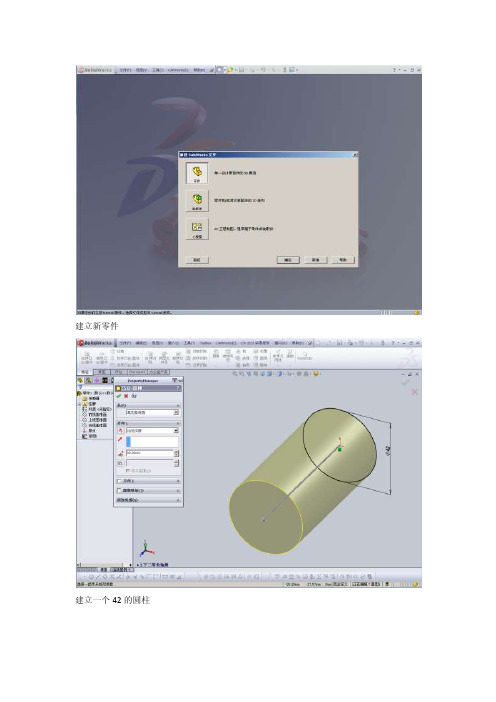
建立新零件
建立一个42的圆柱
倒角
选择前视基准面做一个42的圆,与圆柱同心。
特征里选择曲线,选择螺旋线/涡状线,注意起始角度。
点击前视基准面后选择建立新基准面,距离与螺纹长度相同。
在新基准面上做42的圆,与圆柱同心。
选择螺旋线/涡状线,起点与上一条螺旋线重点相接在选项里选择锥形螺纹线,设定角度75度,并选择锥度外张。
选择曲线里的组合曲线,将2条螺旋线组合。
如果第一条螺旋线的终点与第二条螺旋线的始点不相接,会提示错误。
做条竖直的构造线。
依照螺纹规格做螺纹轮廓。
点击扫描切除,轮廓选择做的螺纹轮廓图,路径选择螺旋线。
注意螺纹的轮廓长边中点应与螺旋线起点重合。
大家可以自己选择试试,螺纹轮廓可以查机械设计手册。
solidworks螺纹的几种绘制方法总结
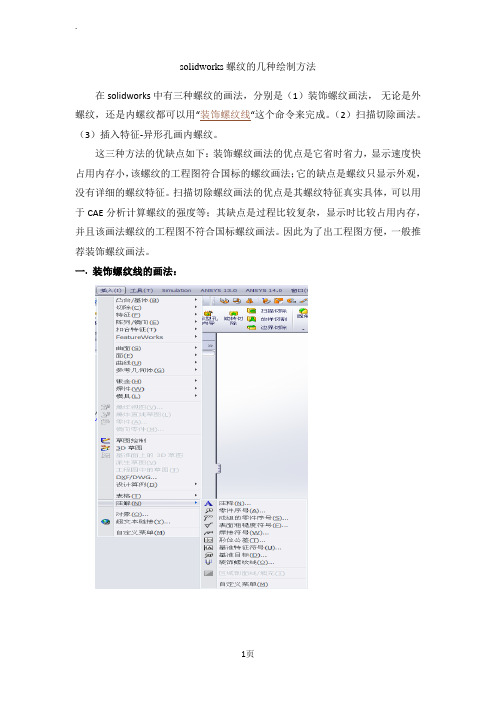
solidworks 螺纹的几种绘制方法在solidworks中有三种螺纹的画法,分别是(1)装饰螺纹画法,无论是外螺纹,还是内螺纹都可以用“装饰螺纹线“这个命令来完成。
(2)扫描切除画法。
(3)插入特征-异形孔画内螺纹。
这三种方法的优缺点如下:装饰螺纹画法的优点是它省时省力,显示速度快占用内存小,该螺纹的工程图符合国标的螺纹画法;它的缺点是螺纹只显示外观,没有详细的螺纹特征。
扫描切除螺纹画法的优点是其螺纹特征真实具体,可以用于CAE分析计算螺纹的强度等;其缺点是过程比较复杂,显示时比较占用内存,并且该画法螺纹的工程图不符合国标螺纹画法。
因此为了出工程图方便,一般推荐装饰螺纹画法。
一.装饰螺纹线的画法:1.比如要M10的螺纹,那先做一个直径为10的圆柱,然后“插入--注释--装饰螺纹线”然后把参数填上就可以了。
2.比如你要做M10*1.25的外螺纹,长度为15个毫米。
先做一个直径为10的轴,然后点击“装饰螺纹线”这个命令就会让你输入螺纹长度及螺纹底径,这时你输入长度为15,次要直径(10-1.25)=8.75就可以了啊。
这样外螺纹就做好了。
内螺纹也可以如此做,只不过底孔应该是8.75,次要直径是10罢了。
二.扫描切除画法扫描切除的方法,其原理类似于螺纹的加工,其具体步骤是:1.首先按照插入-曲线-螺旋线画一个螺旋线;2.其次按照插入-参考体-参考面建立一个参考面,要求其按照垂直于螺纹线起点的方式建立;3.再次,在参考面上画出螺纹的牙形;4.最后,进行切除-扫描特征,切除曲线选择参考面上的牙型;切除线选择螺旋线。
注意不要将牙型图的尺寸画的比螺距还大!!!!例如:如何在solidworks2010中画螺纹(1).文件→新建→零件,如下图所示:(2).拉伸凸台→Φ30*80的零件,如下图所示:(3).对零件进行倒角1*45°,如下图所示:(4).在草图里绘制一个Φ30的圆,如下图所示:(5).插入→曲线→螺旋线/涡状线,如下图所示:(6).螺距3.0→反向→圈数15,如下图所示:(7).选择确定,如下图所示:(8).选择上视基准面→正视于,如下图所示:(9).绘制一个正三角形→边长为4,如下图所示:(10).选择确认,如下图所示:(11).特征→扫描切除,如下图所示:(12).选择正三角形,然后选择螺旋线,如下图所示:(13).选择确定→螺纹完成,如下图所示:三.可以用插入-特征-异形孔。
SolidWorks螺纹绘制的方法总结

SolidWorks螺纹绘制的方法总结使用三维软件的朋友都知道,螺纹的画法有很多种,但是到底我们选用哪种是适合我们的设计条件的呢,我想很多设计者都不知道,在这里我分享一下我做设计以来的一点关于SolidWorks画螺纹的一些想法和技巧分享给所有攻城狮网的工程师们,希望大家在此多多交流学习,增进设计和软件使用技巧。
创建螺纹的几种情况:1.插入装饰螺纹线--画外螺纹常用,内螺纹也很常用。
2.扫描切除画法--真实的画出螺纹牙型并有好的三维效果,但是出工程图时不是国标和设计手册要求的画法。
3.插入异型孔--异型孔常用来画内螺纹孔或者光孔。
具体分析及建模步骤:1.插入装饰螺纹线装饰螺纹画法的优点是它省时省力,显示速度快占用内存小,该螺纹的工程图符合国标的螺纹画法;它的缺点是螺纹只显示外观,没有详细的螺纹特征。
因此为了出工程图方便,一般推荐装饰螺纹画法(本人也推荐使用装饰螺纹线来绘制螺纹,出工程图非常方便同时完全符合国标中螺纹的画法)。
步骤:插入-注解-装饰螺纹线(1).比如要M10的螺纹,那先做一个直径为10的圆柱,然后“插入--注释--装饰螺纹线”然后把参数填上就可以了。
(2).比如你要做M10*1.25的外螺纹,长度为15个毫米。
先做一个直径为10的轴,然后点击“装饰螺纹线”这个命令就会让你输入螺纹长度及螺纹底径,这时你输入长度为15,次要直径(10-1.25)=8.75就可以了啊。
这样外螺纹就做好了。
内螺纹也可以如此做,只不过底孔应该是8.75,次要直径是10罢了。
2.扫描切除画法扫描切除螺纹画法的优点是其螺纹特征真实具体,可以用于CAE分析计算螺纹的强度等;其缺点是过程比较复杂,显示时比较占用内存,并且该画法螺纹的工程图不符合国标螺纹画法。
扫描切除的方法,其原理类似于螺纹的加工,其具体步骤是:1.首先按照插入-曲线-螺旋线画一个螺旋线;2.其次按照插入-参考体-参考面建立一个参考面,要求其按照垂直于螺纹线起点的方式建立;3.再次,在参考面上画出螺纹的牙形;4.最后,进行切除-扫描特征,切除曲线选择参考面上的牙型;切除线选择螺旋线。
SOLIDWORKS螺纹绘制示例讲解

在绘图过程中,主要出现的问题是在放样命令。
下面的分解过程,针对出现的问题,稍加描述。
详细步骤如下:1,在前视基准面画一个直径为6的圆(草图1),如图所示:2,选择特征-拉伸,拉伸深度50,如图所示:3,选择视图的前面,进行倒角,距离选择0.5mm,角度选择45°,如图所示:4,准备螺纹路径,首先点击视图的最前面绘制草图(草图2),绘制一个直径为6的圆,如图所示:5,选择插入-曲线-螺旋线命令,输入螺距0.5mm,圈数15,方向(反向),起始角度为0度,如图所示:6,选择上视图,在上视基准面绘制草图3,梯形截面如图所示,添加几何关系,两平行边的中点之间的连线水平,两平行边竖直,已完成的螺旋线与梯形大边的重点关系为穿透,目的为了使大边的中间在上视基准面跟螺纹的起始点重合7,完成草图3,选择插入-切除-扫描,轮廓选择草图3,路径选择螺旋线,如图所示:8,完成切除扫描命令。
螺纹头尾形状如图所示:后面讨论就是如何将路径尾部的切口如何逐步缩小直至车刀刚进入的样子。
9,在右视基准面进行草图绘制(草图4),选择切除扫描里面的螺旋线,再点击草图绘制工具-转化实体引用命令,即把已有的图引用到现在的草图4中,效果如图所示:10,画一条直线,与螺旋线的尾部相切(添加几何关系)11,选择如下第一个图所示的面,点击草图绘制工具-交叉曲线,如下第二个图所示;然后选择添加几何关系,使得前面所画螺旋线的切线直线与交叉曲线的右边的直线段重合,设重合点为x点,如下第三个图所示;再插图一个点,如第四个图所示,添加几何关系,使这个点与x点重合,如下第五个图所示,再用矩形选中所有的线,点击属性下面的选项,点击作为构造线,点击完成草图4,如第六个图所示12,在右视基准面绘制草图5,点击草图4中的切线直线段,选择草图绘制工具-实体转化引用,如图所示:13,完成草图5,点击插入-曲线-投影曲线,选择草图到面,要投影的草图为草图5,投影面选择圆柱体的外表面,旋转,如果投影线的末端没跟螺纹的缺口重合,注意选择反转,如图所示:14,选择切除-放样,轮廓选择等腰梯形面和草图4,引导线选择草图5,起始/结束约束里面规定如下:开始条件选择垂直于轮廓,反向相切方向改成2,结束条件选择垂直于轮廓,反向相切方向为1,如图所示:15,点击完成,选择所有实体,确定,如下:16,发现多一个曲面,如下第一个图所示,然后选择隐藏曲面,如下第二个图所示:完成。
solidworks螺纹的几种绘制方法总结

solidworks 螺纹的几种绘制方法在solidworks中有三种螺纹的画法,分别是(1)装饰螺纹画法,无论是外螺纹,还是内螺纹都可以用“装饰螺纹线“这个命令来完成。
(2)扫描切除画法。
(3)插入特征-异形孔画内螺纹。
这三种方法的优缺点如下:装饰螺纹画法的优点是它省时省力,显示速度快占用内存小,该螺纹的工程图符合国标的螺纹画法;它的缺点是螺纹只显示外观,没有详细的螺纹特征。
扫描切除螺纹画法的优点是其螺纹特征真实具体,可以用于CAE分析计算螺纹的强度等;其缺点是过程比较复杂,显示时比较占用内存,并且该画法螺纹的工程图不符合国标螺纹画法。
因此为了出工程图方便,一般推荐装饰螺纹画法。
一.装饰螺纹线的画法:1.比如要M10的螺纹,那先做一个直径为10的圆柱,然后“插入--注释--装饰螺纹线”然后把参数填上就可以了。
2.比如你要做M10*1.25的外螺纹,长度为15个毫米。
先做一个直径为10的轴,然后点击“装饰螺纹线”这个命令就会让你输入螺纹长度及螺纹底径,这时你输入长度为15,次要直径(10-1.25)=8.75就可以了啊。
这样外螺纹就做好了。
内螺纹也可以如此做,只不过底孔应该是8.75,次要直径是10罢了。
二.扫描切除画法扫描切除的方法,其原理类似于螺纹的加工,其具体步骤是:1.首先按照插入-曲线-螺旋线画一个螺旋线;2.其次按照插入-参考体-参考面建立一个参考面,要求其按照垂直于螺纹线起点的方式建立;3.再次,在参考面上画出螺纹的牙形;4.最后,进行切除-扫描特征,切除曲线选择参考面上的牙型;切除线选择螺旋线。
注意不要将牙型图的尺寸画的比螺距还大!!!!例如:如何在solidworks2010中画螺纹(1).文件→新建→零件,如下图所示:(2).拉伸凸台→Φ30*80的零件,如下图所示:(3).对零件进行倒角1*45°,如下图所示:(4).在草图里绘制一个Φ30的圆,如下图所示:(5).插入→曲线→螺旋线/涡状线,如下图所示:(6).螺距3.0→反向→圈数15,如下图所示:(7).选择确定,如下图所示:(8).选择上视基准面→正视于,如下图所示:(9).绘制一个正三角形→边长为4,如下图所示:(10).选择确认,如下图所示:(11).特征→扫描切除,如下图所示:(12).选择正三角形,然后选择螺旋线,如下图所示:(13).选择确定→螺纹完成,如下图所示:三.可以用插入-特征-异形孔。
solidworks螺纹地几种绘制方法总结材料

solidworks 螺纹的几种绘制方法在solidworks中有三种螺纹的画法,分别是(1)装饰螺纹画法,无论是外螺纹,还是内螺纹都可以用“装饰螺纹线“这个命令来完成。
(2)扫描切除画法。
(3)插入特征-异形孔画内螺纹。
这三种方法的优缺点如下:装饰螺纹画法的优点是它省时省力,显示速度快占用内存小,该螺纹的工程图符合国标的螺纹画法;它的缺点是螺纹只显示外观,没有详细的螺纹特征。
扫描切除螺纹画法的优点是其螺纹特征真实具体,可以用于CAE分析计算螺纹的强度等;其缺点是过程比较复杂,显示时比较占用内存,并且该画法螺纹的工程图不符合国标螺纹画法。
因此为了出工程图方便,一般推荐装饰螺纹画法。
一.装饰螺纹线的画法:1.比如要M10的螺纹,那先做一个直径为10的圆柱,然后“插入--注释--装饰螺纹线”然后把参数填上就可以了。
2.比如你要做M10*1.25的外螺纹,长度为15个毫米。
先做一个直径为10的轴,然后点击“装饰螺纹线”这个命令就会让你输入螺纹长度及螺纹底径,这时你输入长度为15,次要直径(10-1.25)=8.75就可以了啊。
这样外螺纹就做好了。
内螺纹也可以如此做,只不过底孔应该是8.75,次要直径是10罢了。
二.扫描切除画法扫描切除的方法,其原理类似于螺纹的加工,其具体步骤是:1.首先按照插入-曲线-螺旋线画一个螺旋线;2.其次按照插入-参考体-参考面建立一个参考面,要求其按照垂直于螺纹线起点的方式建立;3.再次,在参考面上画出螺纹的牙形;4.最后,进行切除-扫描特征,切除曲线选择参考面上的牙型;切除线选择螺旋线。
注意不要将牙型图的尺寸画的比螺距还大!!!!例如:如何在solidworks2010中画螺纹(1).文件→新建→零件,如下图所示:(2).拉伸凸台→Φ30*80的零件,如下图所示:(3).对零件进行倒角1*45°,如下图所示:(4).在草图里绘制一个Φ30的圆,如下图所示:(5).插入→曲线→螺旋线/涡状线,如下图所示:(6).螺距3.0→反向→圈数15,如下图所示:(7).选择确定,如下图所示:(8).选择上视基准面→正视于,如下图所示:(9).绘制一个正三角形→边长为4,如下图所示:(10).选择确认,如下图所示:(11).特征→扫描切除,如下图所示:(12).选择正三角形,然后选择螺旋线,如下图所示:(13).选择确定→螺纹完成,如下图所示:三.可以用插入-特征-异形孔。
SolidWorks螺纹绘制的方法总结

SolidWorks螺纹绘制的方法总结使用三维软件的朋友都知道,螺纹的画法有很多种,但是到底我们选用哪种是适合我们的设计条件的呢,我想很多设计者都不知道,在这里我分享一下我做设计以来的一点关于SolidWorks画螺纹的一些想法和技巧分享给所有攻城狮网的工程师们,希望大家在此多多交流学习,增进设计和软件使用技巧。
创建螺纹的几种情况:1.插入装饰螺纹线--画外螺纹常用,内螺纹也很常用。
2.扫描切除画法--真实的画出螺纹牙型并有好的三维效果,但是出工程图时不是国标和设计手册要求的画法。
3.插入异型孔--异型孔常用来画内螺纹孔或者光孔。
具体分析及建模步骤:1.插入装饰螺纹线装饰螺纹画法的优点是它省时省力,显示速度快占用内存小,该螺纹的工程图符合国标的螺纹画法;它的缺点是螺纹只显示外观,没有详细的螺纹特征。
因此为了出工程图方便,一般推荐装饰螺纹画法(本人也推荐使用装饰螺纹线来绘制螺纹,出工程图非常方便同时完全符合国标中螺纹的画法)。
步骤:插入-注解-装饰螺纹线(1).比如要M10的螺纹,那先做一个直径为10的圆柱,然后“插入--注释--装饰螺纹线”然后把参数填上就可以了。
(2).比如你要做M10*1.25的外螺纹,长度为15个毫米。
先做一个直径为10的轴,然后点击“装饰螺纹线”这个命令就会让你输入螺纹长度及螺纹底径,这时你输入长度为15,次要直径(10-1.25)=8.75就可以了啊。
这样外螺纹就做好了。
内螺纹也可以如此做,只不过底孔应该是8.75,次要直径是10罢了。
2.扫描切除画法扫描切除螺纹画法的优点是其螺纹特征真实具体,可以用于CAE分析计算螺纹的强度等;其缺点是过程比较复杂,显示时比较占用内存,并且该画法螺纹的工程图不符合国标螺纹画法。
扫描切除的方法,其原理类似于螺纹的加工,其具体步骤是:1.首先按照插入-曲线-螺旋线画一个螺旋线;2.其次按照插入-参考体-参考面建立一个参考面,要求其按照垂直于螺纹线起点的方式建立;3.再次,在参考面上画出螺纹的牙形;4.最后,进行切除-扫描特征,切除曲线选择参考面上的牙型;切除线选择螺旋线。
Solidworks画实体内螺纹(螺帽)

Solidworks画实体内螺纹(螺帽)2017年11月21日近期用Solidworks做个零件,然后想3D打印出来,需要用到螺纹孔和螺钉,但是异型孔向导画出来是螺纹装饰线,根本打印不出来,只得自己动手画一个实体螺纹,下面以画M3的螺孔(另一篇画螺钉)为例来描述画图过程。
1M3的螺孔和螺钉尺寸补充的几个尺寸X、X1、X2、P1、P2计算公式如下:X=2*H1/sqrt(3)X1=H/8*2/sqrt(3)X2=H/4*2/sqrt(3)P1=P-X1P2=P-X2表1是螺纹尺寸参数,将M3公制螺纹粗牙的参数带入上述公式,可得:H=0.866*0.5=0.433H1=0.5412*0.5=0.2706D=d=3D1=d1=2.459X=0.312462X1=0.0625X2=0.125P1=0.4375P2=0.375表1螺纹尺寸参数2在Solidworks中绘制内螺纹(螺孔)第一步:先画一个正方形,然后拉伸成正方体,由于属于最基础的操作,画图步骤此处不详述,效果如下:第二步:以D1为直径打孔,先在要打孔的面上画一个直径为D1的圆形,然后拉伸切除第三步:在切除操作形成的圆筒面上画螺旋线3.1 在打孔的一个面上画一个与孔等直径、同圆心的圆3.2 “插入”->“曲线”->“螺旋线/涡状线(H)…”注意螺旋线的起点有旋转方向箭头,旋转的轴向也有方向箭头,一般螺纹都是顺时针的,图上搞不清的话,可以点击左侧“圈数”上下的箭头,会很直观的看到旋转的方向是不是自己想要的方向第四步:画螺纹的牙型4.1 画基准轴,画出打孔形成的圆筒面的中心轴“特征”->“参考几何体”->“基准轴”,选择圆筒内壁面,左边选择“圆柱/圆锥面”4.2 画基准面“特征”->“参考几何体”->“基准面”,“第一参考”选择刚才新建的“基准轴1”,“第二参考”选在刚才画的螺旋线的起点或者终点,或者任意一点都OK。
